
Overclocking grafičku karticu Nvidia GeForce GTX 1060
Autor Denis Mihajlov! Dakle, u početku, kao i obično, mali uvod u vezi s overklokiranjem. Kao što sam ranije pisao, overclocking je prisilno povećanje performansi opreme kako bi se povećala njezina učinkovitost. U slučaju video kartice njegova snaga izravno ovisi o dva parametra: takt frekvenciji GPU-a i takt frekvenciji video memorije. Danas ćemo ih pokušati rastjerati. Želim reći zasebnu riječ o napajanju i napajanju. Video kartica je najslavnija komponenta računala s obzirom na potrošnju energije. Ako, u slučaju overklokiranja procesora, njegova potrošnja energije ostaje praktički na istoj razini, tada je situacija s video karticom upravo suprotna, potrošnja energije, iako ne puno, raste (teško je imenovati određene brojeve, sve ovisi o modelu i potencijalu overklokinga vaše video kartice). Iz toga proizlazi zaključak da je napajanje potrebno nešto snažnije nego što je navedeno u preporukama za vidyuha. Na primjer, za moju karticu (naslov u naslovu) preporučeni kapacitet napajanja je 400 vata. Nakon overklokiranja potrebna mi je jedinica kapaciteta 450, ili čak 500 vata. Ljudi me često pitaju: Može li video kartica izgorjeti tijekom overkloka?Odgovor: Ne, ako ne povećate napon na GPU. U slučaju kvara, kartica će jednostavno resetirati sve frekvencije na osnovne vrijednosti i nastaviti s radom.
Još jedno pitanje koje, po mom mišljenju, treba razjasniti prije pokretanja: zašto video kartice različitih proizvođača rade na različitim frekvencijama i razlikuju se, jer su svi iz Nvidia? Ukupna slika ovdje je sljedeća. Jedno od područja tvrtke Nvidia je razvoj i stvaranje grafičkih procesora. Ostale tvrtke poput MSI, Asus, Gigabyte, Zotac, Palit itd. Kupuju, u pravilu, gotovu video karticu koju je razvila Nvidia i modificiraju je po vlastitom nahođenju. Netko snižava frekvenciju jezgrene jezgre, netko overklokuje obrnuto, netko mijenja priključke za spajanje izlaznog uređaja (monitora), netko vrši druge izmjene. Kao rezultat toga, zaključujemo da isti model video kartice može koštati drugačije i raditi na različitim baznim frekvencijama. To dovodi do zaključka da je overclocking isključivo pojedinačna stvar i posebno ovisi o vašoj izmjeni. U mom slučaju Nvidia GeForce GTX 1060 3GB od MSI i radi na baznim frekvencijama 1544 MHz.

Karakteristike grafičke kartice Nvidia GeForce GTX 1060 u programu GPU-Z, kao što možete vidjeti zadanu frekvenciju grafičkog čipa 1544 MHz.
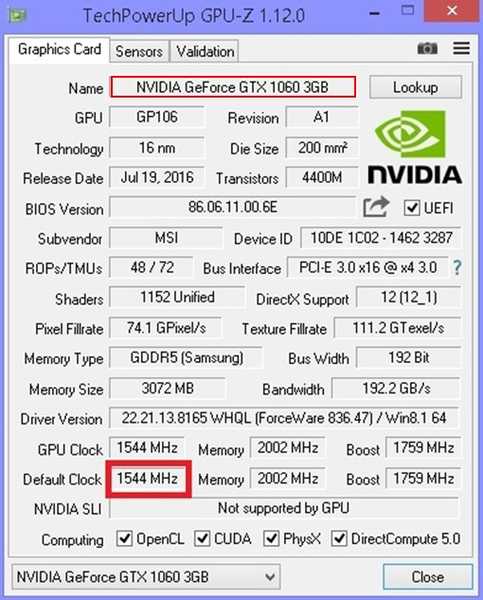
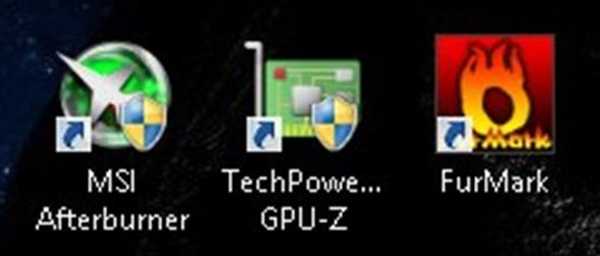
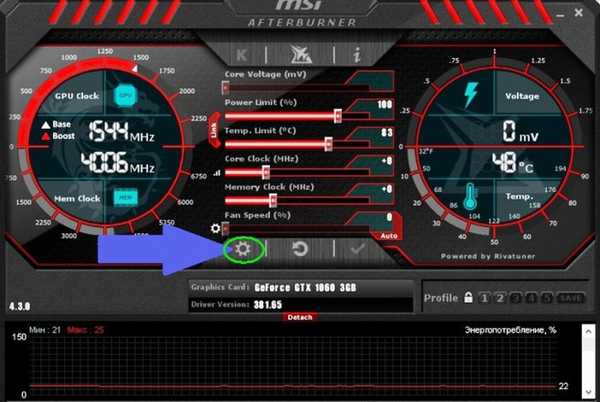
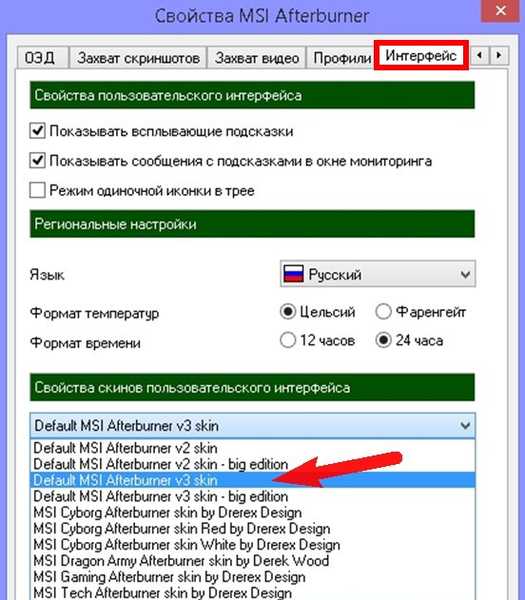


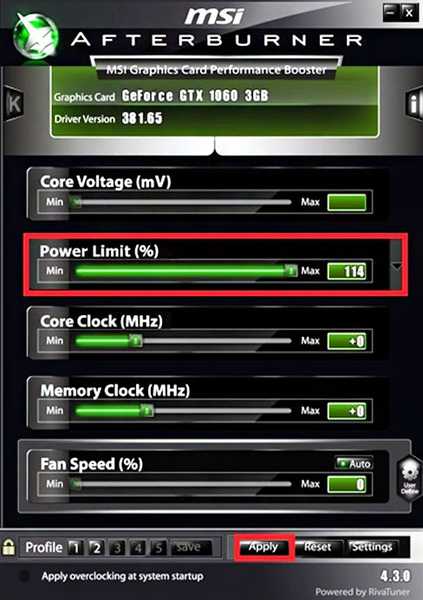
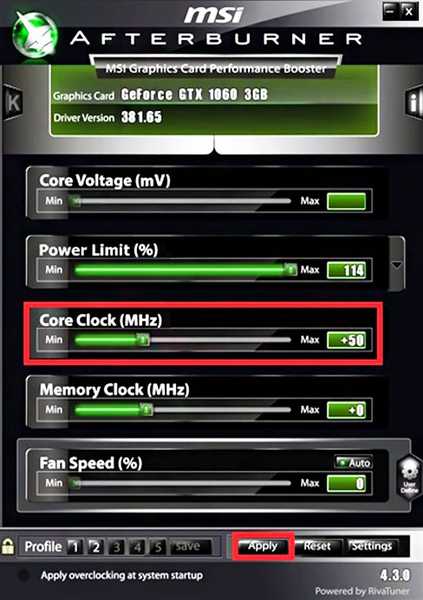
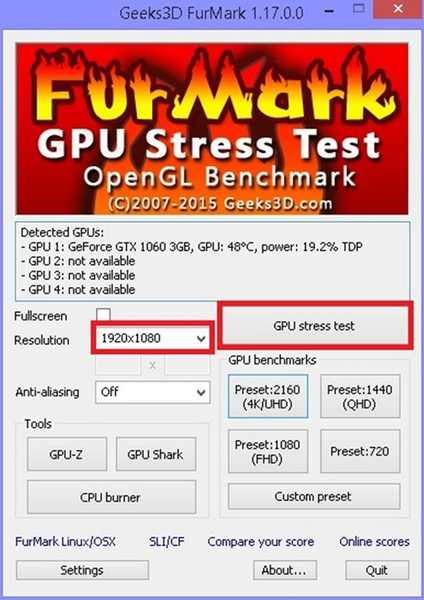
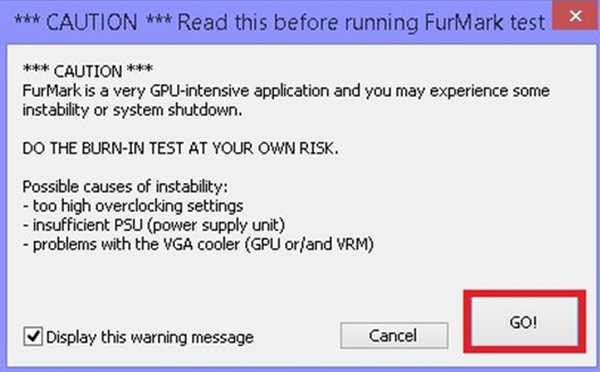

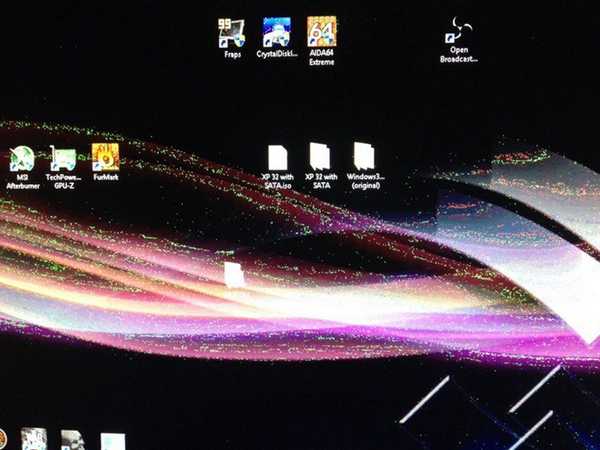
to uzrokuje pogrešku upravljačkog programa "Vozač videozapisa prestao je reagirati i uspješno je vraćen".

Nakon što smo pronašli vrijednost praga za frekvenciju grafičkog čipa, postupili smo isto i sa frekvencijom video memorije (Clock Memory).
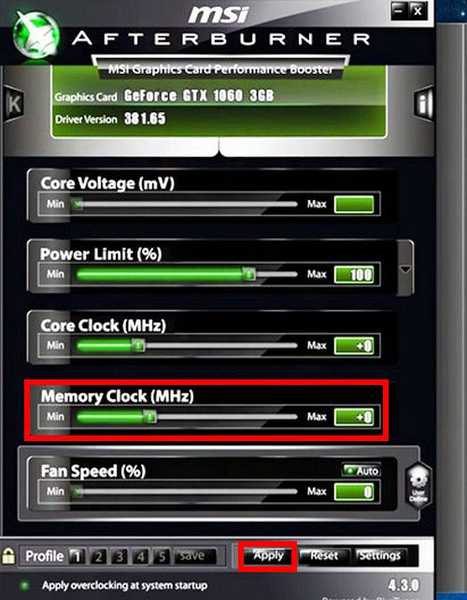
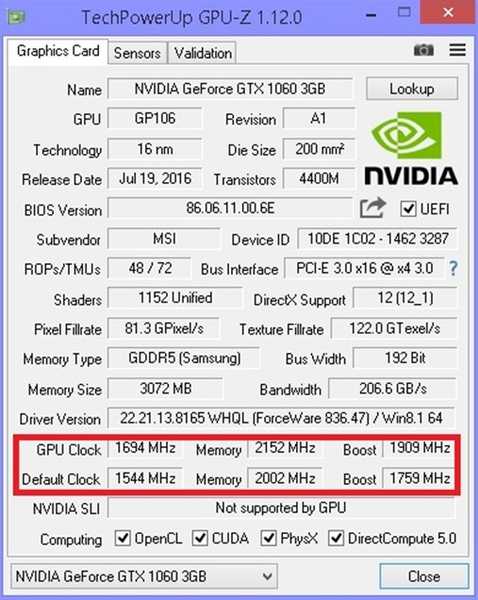
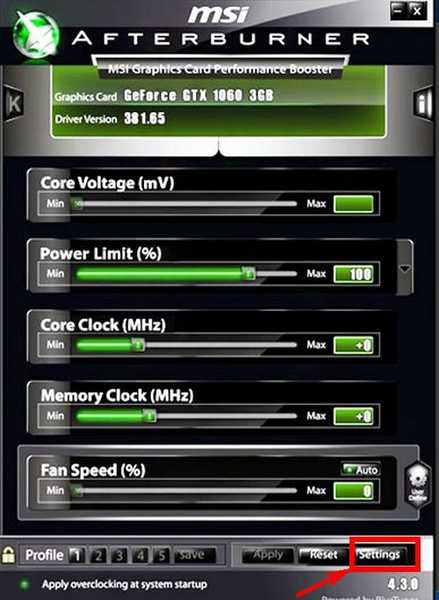
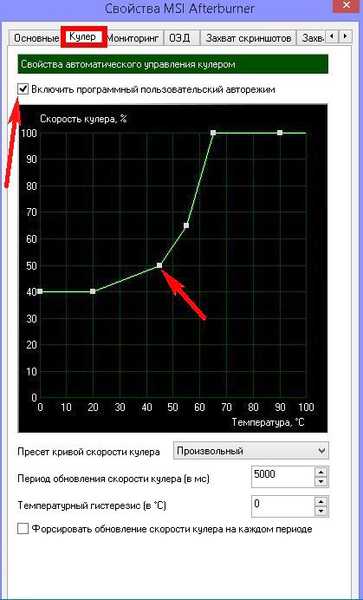
Oznake za članak: Željezo i periferna oprema Video kartica











